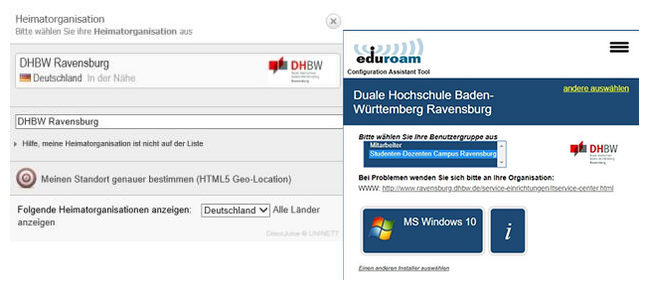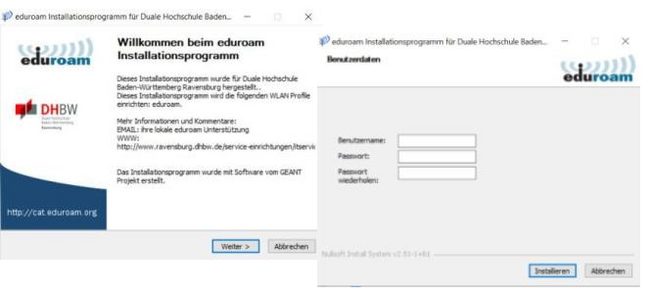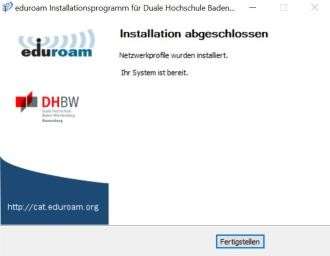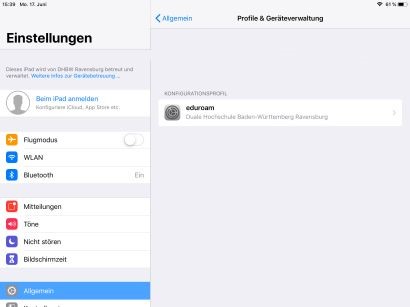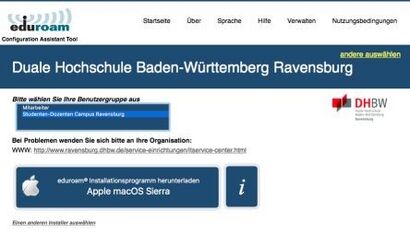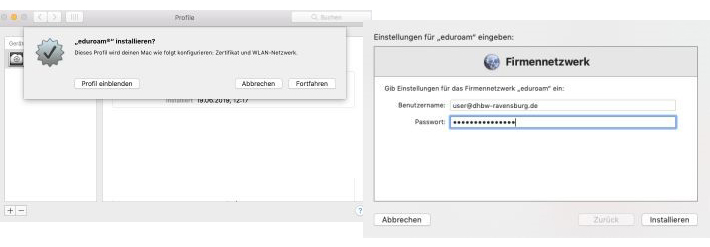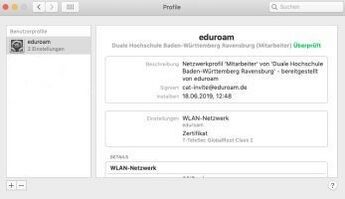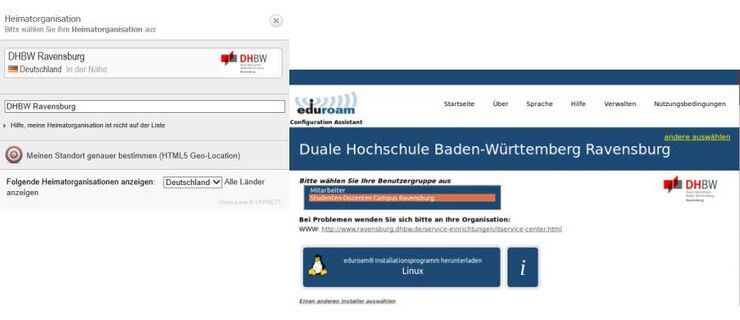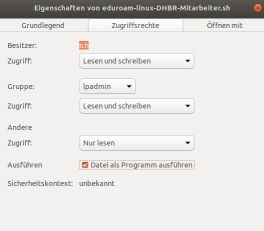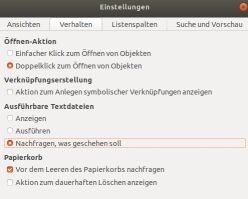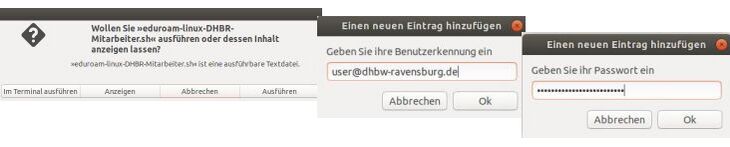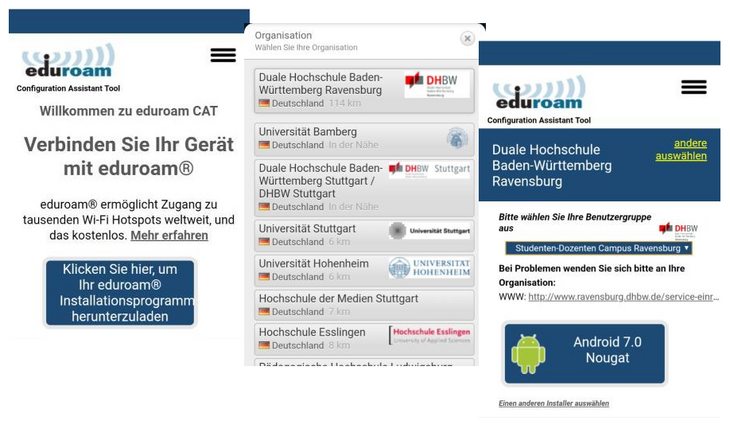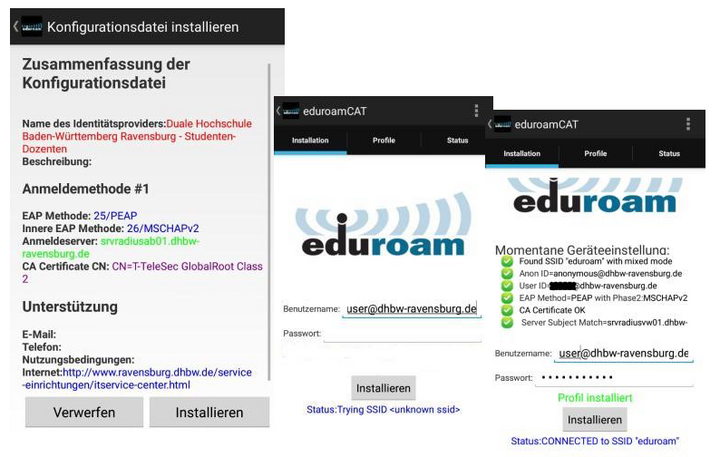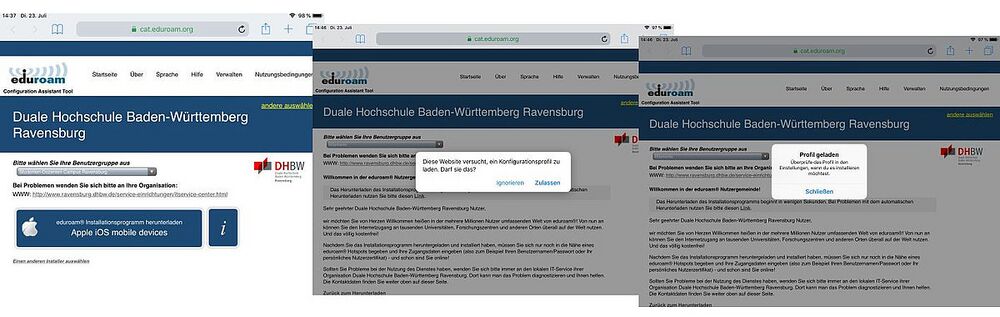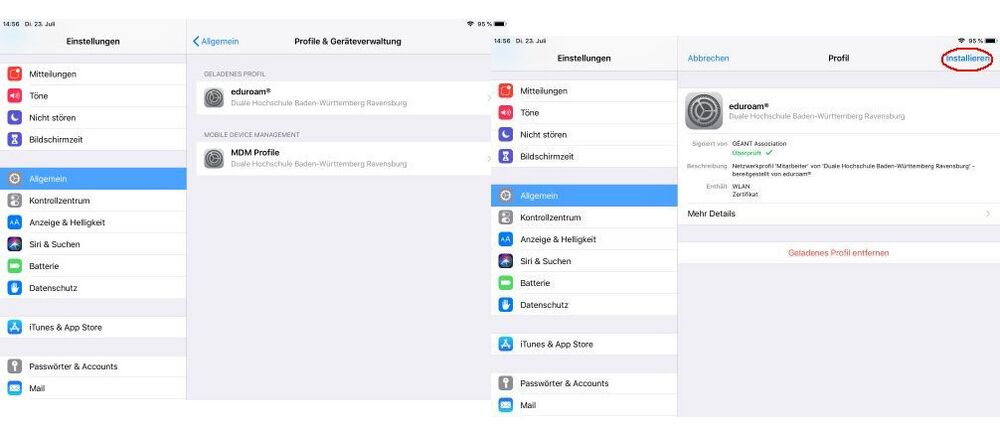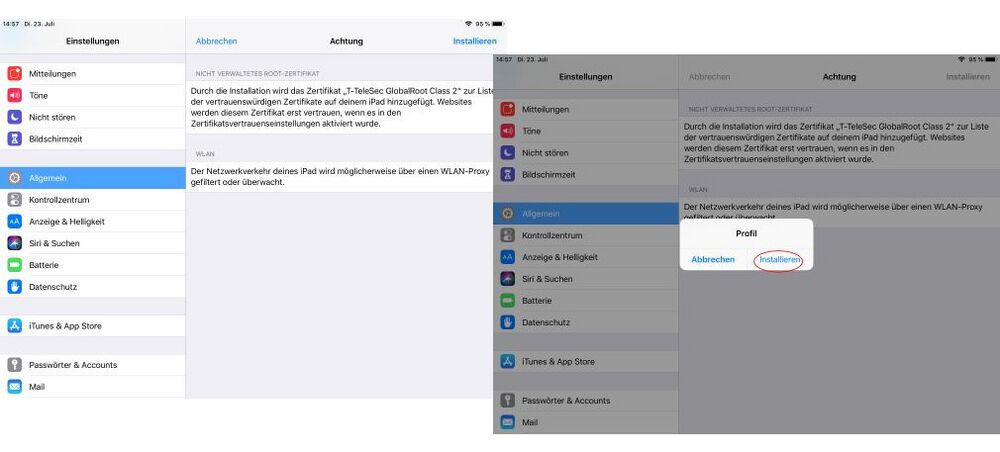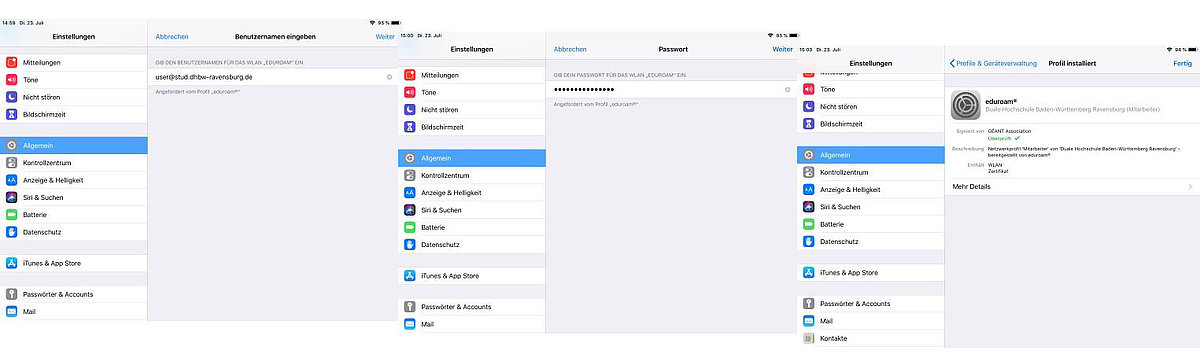Eduroam: Unterschied zwischen den Versionen
| (42 dazwischenliegende Versionen von 4 Benutzern werden nicht angezeigt) | |||
| Zeile 1: | Zeile 1: | ||
Education Roaming (EDUROAM) ist eine | '''Education Roaming (EDUROAM)''' ist eine ''weltweite Initiative von Hochschulen und anderen Organisationen'', die Angehörigen einen drahtlosen Internetzugang an den entsprechenden Einrichtungen ermöglicht. Durch die Teilnahme der DHBW Ravensburg, können Studierende mit ihrem DHBW Account bei allen teilnehmenden Organisationen den Internetzugang vor Ort nutzen. Für die Nutzung außerhalb der eigenen Hochschule empfiehlt sich die Konfiguration vorab am Campus der DHBW, da an fremden Institutionen keinerlei Unterstützung erwartet werden kann. | ||
Um | Um Eduroam zu nutzen, muss das internetfähige Gerät mit dem [[WLAN]] der Einrichtung vor Ort verbunden werden. Die SSID des zu verbindenden WLANs lautet in der Regel „[https://eduroam.org/ eduroam]“ (Abweichungen unter eduroam.org oder auf der [https://www.dfn.de/dienstleistungen/eduroam/ Seite des DFN]). | ||
== Anleitungen == | |||
=== <u>Konfigurationsanleitungen für Eduroam am Campus Friedrichshafen</u> === | |||
==== Zugriff auf interne Daten ==== | ==== Zugriff auf interne Daten ==== | ||
Der Zugriff auf interne Ressourcen der Hochschule ist über | Der Zugriff auf interne Ressourcen der Hochschule ist über Eduroam nicht möglich. Um Zugriff zu erhalten, nutzen Studierende aus der Technik das WLAN-Netz DHBW-STUDENT. | ||
==== Serverzertifikat überprüfen ==== | ==== Serverzertifikat überprüfen ==== | ||
Zum eigenen Schutz ist die Überprüfung des Serverzertifikats einzuschalten. Hintergründe dazu sind auf der [https://www.dfn-cert.de/aktuell/Google-Android-Eduroam-Zugangsdaten.html Seite des DFN] nachzulesen, Hinweise zur Umsetzung sind in den Anleitungen zu finden. Die SHA1-Prüfsummen der Zertifikate stehen in der Anleitung für Windows 10. | Zum eigenen Schutz ist die Überprüfung des Serverzertifikats einzuschalten. Hintergründe dazu sind auf der [https://www.dfn-cert.de/aktuell/Google-Android-Eduroam-Zugangsdaten.html Seite des DFN] nachzulesen, Hinweise zur Umsetzung sind in den Anleitungen zu finden. Die SHA1-Prüfsummen der Zertifikate stehen in der Anleitung für Windows 10. | ||
{{Achtung|Bei Android und Apple iOS ist das neue CA-Zertifikat aus dem [https://doku.tid.dfn.de/_media/de:dfnpki:ca:tcs-root-bundle.tar TCS-Root-Bundle] (tar-Datei) zu installieren: | |||
* Android: "von USB-Speicher installieren", "verwendet für WLAN" | * Android: "von USB-Speicher installieren", "verwendet für WLAN" | ||
* Apple iOS: "Allgemein / Konfigurationsprofil | * Apple iOS: "Allgemein / Konfigurationsprofil" | ||
}} | |||
==== | ==== Zugang zu Eduroam ==== | ||
Die WLAN-Verbindung ist mit WPA2/AES verschlüsselt. Die Authentifizierung geschieht über 802.1X mit PEAP MS-CHAP v2. | |||
{{Kasten|Studierende und Lehrbeauftragte des Campus Friedrichshafen verwenden den Realm (Domäne), der ihrem Studiengang entspricht.}} | |||
{| class="wikitable" | {| class="wikitable" | ||
|- | |- | ||
! Studierende | ! Studierende Maschinenbau !! Studierende IT !! Mitarbeiter !! Externe Lehrbeauftragte | ||
|- | |- | ||
| Benutzername@ | | Benutzername@'''mb.'''dhbw-ravensburg.de || Benutzername@'''it.'''dhbw-ravensburg.de || Benutzername@dhbw-ravensburg.de || Benutzername@'''dozent.'''dhbw-ravensburg.de | ||
|} | |} | ||
==== Vorgehensweise ==== | ==== Vorgehensweise je nach verwendetem Betriebssystem ==== | ||
<br> | <br> | ||
[[Datei:PDFIcon.png|links|rahmenlos]] | [[Datei:PDFIcon.png|links|rahmenlos]] | ||
Vorgehensweise Windows 7 ([https://www.ravensburg.dhbw.de/fileadmin/Ravensburg/Dokumente_Bilder_Contentbereich/ITS/DHBW_RV_ITS_Anleitung_EDUROAM_Windows7.pdf Download],PDF | Vorgehensweise Windows 7 ([https://www.ravensburg.dhbw.de/fileadmin/Ravensburg/Dokumente_Bilder_Contentbereich/ITS/DHBW_RV_ITS_Anleitung_EDUROAM_Windows7.pdf Download], PDF; 299 KB) | ||
Konfigurationsanleitung EDUROAM | Konfigurationsanleitung EDUROAM (für ältere Windows-Versionen 7 und 8.1) | ||
<br> | <br> | ||
<br> | <br> | ||
[[Datei:PDFIcon.png|links|rahmenlos]] | [[Datei:PDFIcon.png|links|rahmenlos]] | ||
Vorgehensweise Windows 10 ([https://www.ravensburg.dhbw.de/fileadmin/Ravensburg/Dokumente_Bilder_Contentbereich/ITS/DHBW_RV_ITS_Anleitung_EDUROAM_Windows10.pdf Download],PDF | Vorgehensweise Windows 10 ([https://www.ravensburg.dhbw.de/fileadmin/Ravensburg/Dokumente_Bilder_Contentbereich/ITS/DHBW_RV_ITS_Anleitung_EDUROAM_Windows10.pdf Download], PDF; 370 KB) | ||
Konfigurationsanleitung EDUROAM | Konfigurationsanleitung EDUROAM (für aktuelle Windows-Versionen) | ||
<br> | <br> | ||
<br> | <br> | ||
[[Datei:PDFIcon.png|links|rahmenlos]] | [[Datei:PDFIcon.png|links|rahmenlos]] | ||
Vorgehensweise Android ab | Vorgehensweise Android ab 11.x ([https://its-infowiki.dhbw-ravensburg.de/its-infowiki/images/5/54/DHBW_RV_ITS_Anleitung_EDUROAM_Android_11.pdf Download], PDF; 492 KB) | ||
Konfigurationsanleitung EDUROAM | Konfigurationsanleitung EDUROAM (für aktuelle Android-Versionen) | ||
<br> | <br> | ||
<br> | <br> | ||
[[Datei:PDFIcon.png|links|rahmenlos]] | [[Datei:PDFIcon.png|links|rahmenlos]] | ||
Vorgehensweise Linux ([https://www.ravensburg.dhbw.de/fileadmin/Ravensburg/Dokumente_Bilder_Contentbereich/ITS/DHBW_RV_ITS_Anleitung_EDUROAM_Linux.pdf Download],PDF | Vorgehensweise Linux ([https://www.ravensburg.dhbw.de/fileadmin/Ravensburg/Dokumente_Bilder_Contentbereich/ITS/DHBW_RV_ITS_Anleitung_EDUROAM_Linux.pdf Download], PDF; 35 KB) | ||
Konfigurationsanleitung EDUROAM | Konfigurationsanleitung EDUROAM (für gängige Linux-Distributionen, v.a. Debian-Derivate) | ||
<br> | <br> | ||
<br> | <br> | ||
=== <u>Konfigurationsanleitungen für EDUROAM am Campus Ravensburg</u> === | === <u>Konfigurationsanleitungen für EDUROAM am Campus Ravensburg</u> === | ||
Damit die Verbindung zu | <font color="red">'''Update 22.08.2023'''<br> | ||
Auf Grund eines Wechsels der Root-CA muss die Installationsdatei erneut von "cat.eduroam.org" heruntergeladen und installiert werden!</font><br> | |||
Damit die Verbindung zu Eduroam abgesichert ist, ist es notwendig, den Zugang vorab korrekt zu konfigurieren. Das IT.S empfiehlt dringend die Verwendung des [https://cat.eduroam.org/ Konfigurationsassistenten (CAT)] von Eduroam. Im Folgenden sind ausführliche Anleitungen für unterschiedliche Betriebssysteme zu finden. | |||
==== Kurzanleitung ==== | ==== Kurzanleitung ==== | ||
| Zeile 74: | Zeile 77: | ||
[[Datei:DHBW_RV_EDUROAM_RV_Windows_1.png|alternativtext=|rahmenlos|650x650px]] | [[Datei:DHBW_RV_EDUROAM_RV_Windows_1.png|alternativtext=|rahmenlos|650x650px]] | ||
'''3. EDUROAM-Profil installieren:''' Nach dem Herunterladen des Installationsprogramms erfolgt die Ausführung der .exe-Datei. Dabei werden DHBW Benutzer mit Domain (z.B. mueller.b@stud.dhbw-ravensburg.de) und Passwort in die Maske eingegeben. Zum Abschluss "Installieren" auswählen. | '''3. EDUROAM-Profil installieren:''' Nach dem Herunterladen des Installationsprogramms erfolgt die Ausführung der .exe-Datei. Dabei werden DHBW-Benutzer mit Domain (z.B. mueller.b@stud.dhbw-ravensburg.de) und Passwort in die Maske eingegeben. Zum Abschluss "Installieren" auswählen. | ||
[[Datei:DHBW RV EDUROAM RV Windows 2.png|alternativtext=DHBW RV EDUROAM RV Windows 2|rahmenlos|650x650px]] | [[Datei:DHBW RV EDUROAM RV Windows 2.png|alternativtext=DHBW RV EDUROAM RV Windows 2|rahmenlos|650x650px]] | ||
| Zeile 101: | Zeile 104: | ||
'''4. Installation des Konfigurationsassistenten:''' Nach dem Herunterladen öffnet sich die Datei automatisch in den Profilen der Systemeinstellungen. Ist dies nicht der Fall, kann die Datei unter "Systemeinstellungen" > "Profile" > "Benutzerprofile" > "EDUROAM" manuell geöffnet werden. Nach der Bestätigung über die Schaltfläche "Fortfahren" werden DHBW Benutzer mit Domain (z.B. mueller.b@stud.dhbw-ravensburg.de) und dazugehörigem Passwort eingegeben. | '''4. Installation des Konfigurationsassistenten:''' Nach dem Herunterladen öffnet sich die Datei automatisch in den Profilen der Systemeinstellungen. Ist dies nicht der Fall, kann die Datei unter "Systemeinstellungen" > "Profile" > "Benutzerprofile" > "EDUROAM" manuell geöffnet werden. Nach der Bestätigung über die Schaltfläche "Fortfahren" werden DHBW-Benutzer mit Domain (z.B. mueller.b@stud.dhbw-ravensburg.de) und dazugehörigem Passwort eingegeben. | ||
[[Datei:DHBW RV EDUROAM RV MAC 3.jpg|alternativtext=DHBW RV EDUROAM RV MAC 3|rahmenlos|710x710px]] | [[Datei:DHBW RV EDUROAM RV MAC 3.jpg|alternativtext=DHBW RV EDUROAM RV MAC 3|rahmenlos|710x710px]] | ||
| Zeile 131: | Zeile 134: | ||
[[Datei:DHBW RV EDUROAM RV Linux 3.jpg|alternativtext=DHBW RV EDUROAM RV Linux 3|rahmenlos|248x248px]] | [[Datei:DHBW RV EDUROAM RV Linux 3.jpg|alternativtext=DHBW RV EDUROAM RV Linux 3|rahmenlos|248x248px]] | ||
Mit einem Doppelklick > "Ausführen" startet der Assistent. In der Maske geben Studierende ihren DHBW Benutzer mit Domain (z.B. mueller.b@stud.dhbw-ravensburg.de) und ihr Passwort ein. Danach ist die Installation beendet. | Mit einem Doppelklick > "Ausführen" startet der Assistent. In der Maske geben Studierende ihren DHBW-Benutzer mit Domain (z.B. mueller.b@stud.dhbw-ravensburg.de) und ihr Passwort ein. Danach ist die Installation beendet. | ||
[[Datei:DHBW RV EDUROAM RV Linux 4.jpg|alternativtext=DHBW RV EDUROAM RV Linux 4|rahmenlos|730x730px]] | [[Datei:DHBW RV EDUROAM RV Linux 4.jpg|alternativtext=DHBW RV EDUROAM RV Linux 4|rahmenlos|730x730px]] | ||
| Zeile 145: | Zeile 148: | ||
'''1. Sicherstellung der Internetverbindung:''' Studierende sollten für die Installation sicherstellen, dass der Internetzugang einwandfrei funktioniert. Dazu eignet sich beispielsweise das Mobilfunknetz oder das private WLAN. | '''1. Sicherstellung der Internetverbindung:''' Studierende sollten für die Installation sicherstellen, dass der Internetzugang einwandfrei funktioniert. Dazu eignet sich beispielsweise das Mobilfunknetz oder das private WLAN. | ||
'''2. Installation der EDUROAM-App:''' Nutzer von Android-Geräten laden sich die [https://play.google.com/store/apps/details?id=uk.ac.swansea.eduroamcat&hl=de EDUROAM CAT-App] aus dem Google Play Store herunter. Alternativ kann die [https://cat.eduroam.org/eduroamCAT-stable.apk APK-Datei] direkt über das DFN heruntergeladen werden. Die App darf zu diesem Zeitpunkt nicht geöffnet werden. | '''2. Installation der EDUROAM-App:''' Nutzer von Android-Geräten laden sich die kompatible [https://play.google.com/store/apps/details?id=uk.ac.swansea.eduroamcat&hl=de EDUROAM CAT-App] aus dem Google Play Store herunter. Alternativ kann die [https://cat.eduroam.org/eduroamCAT-stable.apk APK-Datei] direkt über das DFN heruntergeladen werden. Die App darf zu diesem Zeitpunkt nicht geöffnet werden. | ||
'''3. Herunterladen des EDUROAM-Profils:''' Unter https://cat.eduroam.org erfolgt die Auswahl der DHBW Ravensburg und der Benutzergruppe. Im Anschluss daran bietet EDUROAM den entsprechenden Download an. | '''3. Herunterladen des EDUROAM-Profils:''' Unter https://cat.eduroam.org erfolgt die Auswahl der DHBW Ravensburg und der Benutzergruppe. Im Anschluss daran bietet EDUROAM den entsprechenden Download an. | ||
| Zeile 151: | Zeile 154: | ||
[[Datei:DHBW RV EDUROAM RV Android 1.png|rahmenlos|730x730px]] | [[Datei:DHBW RV EDUROAM RV Android 1.png|rahmenlos|730x730px]] | ||
'''4. Installation des EDUROAM-Profils:''' Nach dem Herunterladen öffnet sich das Konfigurationsprofil automatisch mit der App. Daraufhin folgt die Zustimmung zu den vorgeschlagenen Einstellungen. In die Maske geben Studierende ihren DHBW Benutzer mit Domain (z.B. mueller.b@stud.dhbw-ravensburg.de) sowie ihr Passwort ein und wählen "Installieren". | '''4. Installation des EDUROAM-Profils:''' Nach dem Herunterladen öffnet sich das Konfigurationsprofil automatisch mit der App. Daraufhin folgt die Zustimmung zu den vorgeschlagenen Einstellungen. In die Maske geben Studierende ihren DHBW-Benutzer mit Domain (z.B. mueller.b@stud.dhbw-ravensburg.de) sowie ihr Passwort ein und wählen "Installieren". | ||
[[Datei:DHBW RV EDUROAM RV Android 2.png|rahmenlos|720x720px]] | [[Datei:DHBW RV EDUROAM RV Android 2.png|rahmenlos|720x720px]] | ||
Nach der Installation sollte sich das Android | Nach der Installation sollte sich das Android automatisch verbinden, wenn sich ein EDUROAM-Netzwerk in der Umgebung befindet. | ||
</div> | </div> | ||
| Zeile 179: | Zeile 182: | ||
[[Datei:DHBW RV EDUROAM RV iOS 4.jpg|rahmenlos|1000x1000px|alternativtext=]] | [[Datei:DHBW RV EDUROAM RV iOS 4.jpg|rahmenlos|1000x1000px|alternativtext=]] | ||
Im Anschluss geben Studierende ihren DHBW Benutzer mit Domain (z.B. mueller.b@stud.dhbw-ravensburg.de) und ihrem Kennwort ein und schließen den Vorgang mit "Fertig" ab. | Im Anschluss geben Studierende ihren DHBW-Benutzer mit Domain (z.B. mueller.b@stud.dhbw-ravensburg.de) und ihrem Kennwort ein und schließen den Vorgang mit "Fertig" ab. | ||
[[Datei:Csm DHBW RV EDUROAM RV iOS 5 8b242d058d.jpg|rahmenlos|1200x1200px|alternativtext=]] | [[Datei:Csm DHBW RV EDUROAM RV iOS 5 8b242d058d.jpg|rahmenlos|1200x1200px|alternativtext=]] | ||
| Zeile 189: | Zeile 192: | ||
<div style="color:Red"> <b>Anleitung zur manuellen Konfiguration</b></div> | <div style="color:Red"> <b>Anleitung zur manuellen Konfiguration</b></div> | ||
----<div class="mw-collapsible-content"> | ----<div class="mw-collapsible-content"> | ||
Das IT.S empfiehlt ausdrücklich die '''automatische Konfiguration''' mit dem [https://cat.eduroam.org/ EDUROAM Konfigurationsassistenten]. Für eine manuelle Konfiguration sind folgende Daten einzugeben. | Das IT.S empfiehlt ausdrücklich die '''automatische Konfiguration''' mit dem [https://cat.eduroam.org/ EDUROAM-Konfigurationsassistenten]. Für eine manuelle Konfiguration sind folgende Daten einzugeben. | ||
{| class="wikitable" | {| class="wikitable" | ||
| Zeile 206: | Zeile 209: | ||
|- | |- | ||
|CA-Zertifikat | |CA-Zertifikat | ||
| | |USERTrust RSA Certification Authority | ||
|- | |||
|Domain | |||
|dhbw-ravensburg.de | |||
|- | |- | ||
|Identität | |Identität | ||
|DHBW Benutzer mit Domain | |DHBW-Benutzer mit Domain | ||
z.B. mueller.b@stud.dhbw-ravensburg.de | z.B. mueller.b@stud.dhbw-ravensburg.de | ||
|- | |- | ||
|Passwort | |Passwort | ||
|DHBW Kennwort | |DHBW-Kennwort | ||
|- | |- | ||
|Anonyme Identität | |Anonyme Identität | ||
| Zeile 220: | Zeile 226: | ||
</div> | </div> | ||
</div> | </div> | ||
==== Zugang zu Eduroam ==== | |||
Die WLAN-Verbindung ist mit WPA2/AES verschlüsselt. Die Authentifizierung geschieht über 802.1X mit PEAP MS-CHAP v2. | |||
{{Kasten|Studierende und Lehrbeauftragte des Campus Ravensburg verwenden den Realm (Domäne), der der Ausbildungsdomäne (DOMAB) entspricht.}} | |||
{| class="wikitable" | |||
|- | |||
! Studierende !! Mitarbeiter !! Externe Lehrbeauftragte | |||
|- | |||
| Benutzername@'''stud.'''dhbw-ravensburg.de || Benutzername@dhbw-ravensburg.de || Benutzername@'''dozent.'''dhbw-ravensburg.de | |||
|} | |||
=FAQ= | =FAQ= | ||
[https://www.eduroam.org/faqs/ FAQs zu eduroam] (auf eduroam.org) | [https://www.eduroam.org/faqs/ FAQs zu eduroam] (auf eduroam.org) | ||
= Support = | == Support == | ||
Störungen melden Sie bitte beim [mailto:servicedesk@dhbw-ravensburg.de Service Desk]. | Störungen melden Sie bitte beim [mailto:servicedesk@dhbw-ravensburg.de Service Desk]. | ||
== Dienst beantragen == | |||
= Dienst beantragen = | |||
Der Dienst muss nicht beantragt werden. | Der Dienst muss nicht beantragt werden. | ||
== Pflichten des Benutzers == | |||
= Pflichten des Benutzers = | |||
Die Benutzungsordnung der [https://www.dfn.de/dienstleistungen/dfninternet/benutzungsordnung/ DFN-Kommunikationsdienste] ist einzuhalten. | Die Benutzungsordnung der [https://www.dfn.de/dienstleistungen/dfninternet/benutzungsordnung/ DFN-Kommunikationsdienste] ist einzuhalten. | ||
[[Kategorie:Netzwerk]] | [[Kategorie:Netzwerk]] | ||
Aktuelle Version vom 14. November 2023, 17:16 Uhr
Education Roaming (EDUROAM) ist eine weltweite Initiative von Hochschulen und anderen Organisationen, die Angehörigen einen drahtlosen Internetzugang an den entsprechenden Einrichtungen ermöglicht. Durch die Teilnahme der DHBW Ravensburg, können Studierende mit ihrem DHBW Account bei allen teilnehmenden Organisationen den Internetzugang vor Ort nutzen. Für die Nutzung außerhalb der eigenen Hochschule empfiehlt sich die Konfiguration vorab am Campus der DHBW, da an fremden Institutionen keinerlei Unterstützung erwartet werden kann.
Um Eduroam zu nutzen, muss das internetfähige Gerät mit dem WLAN der Einrichtung vor Ort verbunden werden. Die SSID des zu verbindenden WLANs lautet in der Regel „eduroam“ (Abweichungen unter eduroam.org oder auf der Seite des DFN).
Anleitungen
Konfigurationsanleitungen für Eduroam am Campus Friedrichshafen
Zugriff auf interne Daten
Der Zugriff auf interne Ressourcen der Hochschule ist über Eduroam nicht möglich. Um Zugriff zu erhalten, nutzen Studierende aus der Technik das WLAN-Netz DHBW-STUDENT.
Serverzertifikat überprüfen
Zum eigenen Schutz ist die Überprüfung des Serverzertifikats einzuschalten. Hintergründe dazu sind auf der Seite des DFN nachzulesen, Hinweise zur Umsetzung sind in den Anleitungen zu finden. Die SHA1-Prüfsummen der Zertifikate stehen in der Anleitung für Windows 10.
Zugang zu Eduroam
Die WLAN-Verbindung ist mit WPA2/AES verschlüsselt. Die Authentifizierung geschieht über 802.1X mit PEAP MS-CHAP v2.
Studierende und Lehrbeauftragte des Campus Friedrichshafen verwenden den Realm (Domäne), der ihrem Studiengang entspricht.
| Studierende Maschinenbau | Studierende IT | Mitarbeiter | Externe Lehrbeauftragte |
|---|---|---|---|
| Benutzername@mb.dhbw-ravensburg.de | Benutzername@it.dhbw-ravensburg.de | Benutzername@dhbw-ravensburg.de | Benutzername@dozent.dhbw-ravensburg.de |
Vorgehensweise je nach verwendetem Betriebssystem
Vorgehensweise Windows 7 (Download, PDF; 299 KB)
Konfigurationsanleitung EDUROAM (für ältere Windows-Versionen 7 und 8.1)
Vorgehensweise Windows 10 (Download, PDF; 370 KB)
Konfigurationsanleitung EDUROAM (für aktuelle Windows-Versionen)
Vorgehensweise Android ab 11.x (Download, PDF; 492 KB)
Konfigurationsanleitung EDUROAM (für aktuelle Android-Versionen)
Vorgehensweise Linux (Download, PDF; 35 KB)
Konfigurationsanleitung EDUROAM (für gängige Linux-Distributionen, v.a. Debian-Derivate)
Konfigurationsanleitungen für EDUROAM am Campus Ravensburg
Update 22.08.2023
Auf Grund eines Wechsels der Root-CA muss die Installationsdatei erneut von "cat.eduroam.org" heruntergeladen und installiert werden!
Damit die Verbindung zu Eduroam abgesichert ist, ist es notwendig, den Zugang vorab korrekt zu konfigurieren. Das IT.S empfiehlt dringend die Verwendung des Konfigurationsassistenten (CAT) von Eduroam. Im Folgenden sind ausführliche Anleitungen für unterschiedliche Betriebssysteme zu finden.
Kurzanleitung
Für die Installation wird zunächst die Heimatorganisation "Duale Hochschule Baden-Württemberg Ravensburg" und anschließend die Benutzergruppe ausgewählt. Nun kann der Konfigurationsassistent für das entsprechende Betriebssystem heruntergeladen werden (Windows, macOS, Linux, Android, iOS oder Chrome OS). Im Regelfall erkennt das System das Betriebssystem automatisch und bietet den korrekten Assistenten zum Download an. Es folgt die Installation auf dem Gerät, wobei der Benutzername abgefragt wird. Dieser setzt sich aus dem DHBW Anmeldebenutzer und der Domain zusammen, also beispielsweise mueller.b@stud.dhbw-ravensburg.de.
Gültig für Windows 7, Windows 8 und Windows 10.
1. Internetzugang sicherstellen: Für das Herunterladen des EDUROAM-Profils während des Installationsvorgangs ist eine funktionierende Internetverbindung nötig. Hierzu eignet sich zum Beispiel das Mobilfunknetz oder das private WLAN.
2. EDUROAM-Profil laden: Der Konfigurationsassistent wird von der Seite https://cat.eduroam.org bezogen. Dazu wählen Nutzer die Heimatorganisation DHBW Ravensburg aus. Daraufhin folgt die Auswahl der korrekten Benutzergruppe mit anschließendem Download.
3. EDUROAM-Profil installieren: Nach dem Herunterladen des Installationsprogramms erfolgt die Ausführung der .exe-Datei. Dabei werden DHBW-Benutzer mit Domain (z.B. mueller.b@stud.dhbw-ravensburg.de) und Passwort in die Maske eingegeben. Zum Abschluss "Installieren" auswählen.
Nachdem die Installation fertiggestellt ist, sollte sich das Gerät automatisch mit dem EDUROAM-Netzwerk verbinden, wenn sich dieses in der Nähe befindet.
1. Internetverbindung sicherstellen: Für den Download des Konfigurationsassistenten ist ein funktionierender Internetzugang nötig. Studierende nutzen dazu bestenfalls das eigene WLAN zuhause oder das Mobilfunknetz.
2. Entfernen eines EDUROAM-Profils: Sollte bereits ein EDUROAM-Profil vorhanden sein, wird ein neues Profil nicht installiert. Aus diesem Grund muss das alte Profil entfernt werden. Vorhandene Profile sind unter "Systemeinstellungen" > "Profile" aufgeführt.
3. EDUROAM-Profil laden: Das Profil wird nach Auswahl der DHBW Ravensburg als Heimatorganisation und entsprechender Benutzergruppe unter https://cat.eduroam.org heruntergeladen. Ein Download ist ausschließlich mit dem Safari Webbrowser möglich. Das Betriebssystem des Geräts sollte automatisch erkannt werden.
4. Installation des Konfigurationsassistenten: Nach dem Herunterladen öffnet sich die Datei automatisch in den Profilen der Systemeinstellungen. Ist dies nicht der Fall, kann die Datei unter "Systemeinstellungen" > "Profile" > "Benutzerprofile" > "EDUROAM" manuell geöffnet werden. Nach der Bestätigung über die Schaltfläche "Fortfahren" werden DHBW-Benutzer mit Domain (z.B. mueller.b@stud.dhbw-ravensburg.de) und dazugehörigem Passwort eingegeben.
Bei erfolgreichem Installationsabschluss erscheint EDUROAM in der Profil-Übersicht. Wenn sich ein EDUROAM-Netzwerk in der Nähe befindet, kann dies im WLAN-Menü ausgewählt und damit verbunden werden.
Diese Anleitung bezieht sich auf Ubuntu 18.04 LTS.
1. Sicherstellung des Internetzugangs: Der Konfigurationsassistent wird aus dem Internet heruntergeladen, daher ist eine stabile Internetverbindung für die Installation erforderlich. Hierzu eignet sich beispielsweise eine private WLAN-Verbindung oder das Mobilfunknetz.
2. EDUROAM-Profil laden: Unter https://cat.eduroam.org steht ein Download für die Heimatorganisation DHBW Ravensburg zur Verfügung. Nach Auswahl der Benutzergruppe lässt sich das EDUROAM-Profil herunterladen.
3. Installation des Konfigurationsassistenten: Bei dem Assistenten handelt es sich um ein Shellscript, das zuerst ausführbar gemacht wird. Dazu den Dateimanager starten und die Datei "eduroam-linux-DHBR-Studenten.sh" suchen. Es erfolgt ein Rechtsklick auf die Datei, "Eigenschaften" auswählen, "Zugriffsrechte" anklicken. Dort muss die Option "Datei als Programm ausführen" aktiviert werden.
Beim Dateimanager ist es nötig, unter den "Einstellungen von Dateien" das Ausführungsverhalten einzustellen. Dazu unter "Ausführbare Textdateien" "Nachfragen, was geschehen soll" selektieren.
Mit einem Doppelklick > "Ausführen" startet der Assistent. In der Maske geben Studierende ihren DHBW-Benutzer mit Domain (z.B. mueller.b@stud.dhbw-ravensburg.de) und ihr Passwort ein. Danach ist die Installation beendet.
Künftig sollte der Rechner sich automatisch mit dem EDUROAM-Netzwerk verbinden, wenn es sich in der Nähe befindet.
1. Sicherstellung der Internetverbindung: Studierende sollten für die Installation sicherstellen, dass der Internetzugang einwandfrei funktioniert. Dazu eignet sich beispielsweise das Mobilfunknetz oder das private WLAN.
2. Installation der EDUROAM-App: Nutzer von Android-Geräten laden sich die kompatible EDUROAM CAT-App aus dem Google Play Store herunter. Alternativ kann die APK-Datei direkt über das DFN heruntergeladen werden. Die App darf zu diesem Zeitpunkt nicht geöffnet werden.
3. Herunterladen des EDUROAM-Profils: Unter https://cat.eduroam.org erfolgt die Auswahl der DHBW Ravensburg und der Benutzergruppe. Im Anschluss daran bietet EDUROAM den entsprechenden Download an.
4. Installation des EDUROAM-Profils: Nach dem Herunterladen öffnet sich das Konfigurationsprofil automatisch mit der App. Daraufhin folgt die Zustimmung zu den vorgeschlagenen Einstellungen. In die Maske geben Studierende ihren DHBW-Benutzer mit Domain (z.B. mueller.b@stud.dhbw-ravensburg.de) sowie ihr Passwort ein und wählen "Installieren".
Nach der Installation sollte sich das Android automatisch verbinden, wenn sich ein EDUROAM-Netzwerk in der Umgebung befindet.
1. Funktionierende Internetverbindung: Für den Installationsvorgang ist ein Internetzugang sicherzustellen. Geeignet sind das Mobilfunknetz oder eine WLAN-Verbindung zuhause.
2. Löschung eines bestehenden Profils: Sollte bereits ein EDUROAM-Profil gespeichert sein, kann das neue Profil nicht installiert werden. In den "Einstellungen" > "Allgemein" > "Profil" sind bestehende Profile aufgelistet. Falls ein EDUROAM-Profil vorhanden ist, muss dieses entfernt werden.
3. EDUROAM-Profil laden: Auf der Seite https://cat.eduroam.org stellt EDUROAM für die Heimatorganisation DHBW Ravensburg den Download unter Angabe der Benutzergruppe zur Verfügung. Eine Installation erfolgt ausschließlich über den Webbrower Safari. Zum Herunterladen wählen Studierende ihre iOS-Version aus.
4. Installieren des Profils: Nach Abschluss des Downloads wird das Profil EDUROAM geöffnet: "Einstellungen" > "Allgemein" > "Profile & Geräteverwaltung". Dort wird die Installation gestartet.
Im Anschluss geben Studierende ihren DHBW-Benutzer mit Domain (z.B. mueller.b@stud.dhbw-ravensburg.de) und ihrem Kennwort ein und schließen den Vorgang mit "Fertig" ab.
Das IT.S empfiehlt ausdrücklich die automatische Konfiguration mit dem EDUROAM-Konfigurationsassistenten. Für eine manuelle Konfiguration sind folgende Daten einzugeben.
| Sicherheit | 802.1x EAP |
| EAP-Methode | PEAP |
| Phase 2-Authentifizierung | MSCHAPv2 |
| Servername | srvradiusab01.dhbw-ravensburg.de |
| CA-Zertifikat | USERTrust RSA Certification Authority |
| Domain | dhbw-ravensburg.de |
| Identität | DHBW-Benutzer mit Domain
z.B. mueller.b@stud.dhbw-ravensburg.de |
| Passwort | DHBW-Kennwort |
| Anonyme Identität | anonymous@stud.dhbw-ravensburg.de |
Zugang zu Eduroam
Die WLAN-Verbindung ist mit WPA2/AES verschlüsselt. Die Authentifizierung geschieht über 802.1X mit PEAP MS-CHAP v2.
Studierende und Lehrbeauftragte des Campus Ravensburg verwenden den Realm (Domäne), der der Ausbildungsdomäne (DOMAB) entspricht.
| Studierende | Mitarbeiter | Externe Lehrbeauftragte |
|---|---|---|
| Benutzername@stud.dhbw-ravensburg.de | Benutzername@dhbw-ravensburg.de | Benutzername@dozent.dhbw-ravensburg.de |
FAQ
FAQs zu eduroam (auf eduroam.org)
Support
Störungen melden Sie bitte beim Service Desk.
Dienst beantragen
Der Dienst muss nicht beantragt werden.
Pflichten des Benutzers
Die Benutzungsordnung der DFN-Kommunikationsdienste ist einzuhalten.